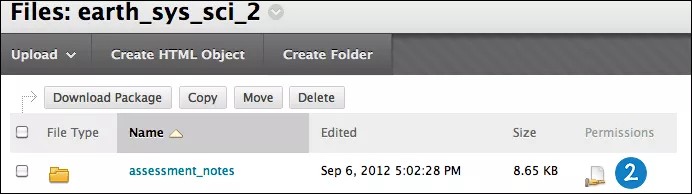">Ces informations s'appliquent uniquement à l'expérience d'origine. Votre établissement détermine les outils qui sont disponibles.
En modifiant les autorisations des utilisateurs, vous pouvez décider qui peut consulter ses fichiers et dossiers dans Fichiers de cours, et exécuter des actions sur ces derniers.
Par défaut, les rôles de concepteur de cours, de professeur et d'assistant reçoivent les autorisations de lecture, d'écriture, de suppression et de gestion pour les fichiers et dossiers directement téléchargés vers Fichiers de cours. Les étudiants ne reçoivent aucune autorisation pour un fichier ou un dossier avant qu'il ne soit associé au contenu d'un cours. Lorsque vous avez établi un lien entre le fichier ou dossier et le contenu, tous les utilisateurs du cours, c'est-à-dire tous les utilisateurs inscrits au cours, reçoivent une autorisation de lecture. Les étudiants peuvent afficher et télécharger le fichier ou le dossier lié.
Vous pouvez modifier les autorisations de n'importe quel fichier ou dossier de Fichiers de cours. Par exemple, pour permettre à tous les assistants d'afficher et de télécharger un fichier spécifique sans toutefois leur donner la possibilité de le modifier ou de le supprimer, modifiez leur autorisation pour la définir sur Lecture.
Autorisations
Une autorisation désigne la capacité d'un utilisateur ou d'un groupe à interagir avec un fichier ou un dossier dans Fichiers de cours.
- Lecture : l'utilisateur peut voir, ouvrir et télécharger l'élément.
- Écriture : en plus des autorisations de lecture, l'utilisateur peut modifier ou écraser l'élément, y compris ses paramètres et son nom de fichier. S'il dispose également d'une autorisation d'écriture pour un dossier, il peut créer des éléments (des dossiers et des fichiers) au sein de ce dossier.
- Suppression : en plus des autorisations de lecture et d'écriture, l'utilisateur peut supprimer l'élément.
- Gestion : l'utilisateur contrôle entièrement l'élément et peut accorder des autorisations à d'autres utilisateurs.
Pour copier un fichier ou un dossier, les utilisateurs doivent posséder l'autorisation de lecture pour ce fichier ou dossier (et tous ses fichiers ou sous-dossiers), et l'autorisation d'écriture pour le dossier de destination.
Pour déplacer un fichier ou un dossier, les utilisateurs doivent posséder l'autorisation de lecture et de suppression sur ce fichier/dossier (et tous ses fichiers ou sous-dossiers), et l'autorisation d'écriture pour le dossier de destination.
Modifier les autorisations des utilisateurs
- Dans Fichiers de cours, accédez au dossier ou au fichier.
- Dans la ligne du fichier ou du dossier, sélectionnez l'icône de la colonne Autorisations.
- Sur la page Gérer les autorisations, ouvrez le menu d'un élément dans la colonne Utilisateur/Liste d'utilisateurs, puis sélectionnez Modifier.
Supprimer supprime le rôle et les autorisations du fichier ou du dossier. Pour restaurer un rôle supprimé, sélectionnez Ajouter une liste des utilisateurs du cours. Sur la page Ajouter une liste des utilisateurs du cours, ajoutez ou modifiez un ou plusieurs rôles, et définissez les autorisations du fichier ou du dossier.
- Sur la page Modifier les autorisations, cochez ou désactivez la case en regard du type d'autorisation. Pour les dossiers, cochez la case Écraser pour apporter ces modifications d'autorisation à tout le contenu du dossier et aux sous-dossiers correspondants, et remplacer toutes les autorisations existantes. Si vous ne cochez pas la case Écraser, les autorisations sélectionnées sont ajoutées à tout le contenu du dossier et aux sous-dossiers correspondants, mais les autorisations existantes ne sont pas supprimées.
- Sélectionnez Valider.
- Sélectionnez OK pour retourner à Fichiers de cours.
Option permettant d'écraser les autorisations d'un dossier
Lorsque vous ajoutez ou modifiez les autorisations pour un dossier parent, vous pouvez forcer tous les fichiers et sous-dossiers à hériter de ces autorisations. Par exemple, si des autorisations de lecture et d'écriture sont ajoutées au dossier, toutes les autorisations sont réinitialisées sur lecture et écriture. Dorénavant, seules ces autorisations s'appliquent, même pour les éléments du dossier qui étaient jusque-là associés à d'autres autorisations (Suppression, par exemple).
Si vous ne sélectionnez pas cette option, les fichiers et sous-dossiers reçoivent automatiquement toute autorisation supplémentaire accordée au dossier parent, mais les autorisations existantes ne sont pas supprimées. Imaginons que vous ajoutiez les autorisations de lecture, d'écriture et de gestion pour le dossier. Des autorisations de lecture, d'écriture et de suppression sont déjà appliquées à un élément du dossier. L'autorisation de gestion sera ajoutée en plus des autorisations déjà applicables à ce fichier (à savoir Lecture, Écriture et Suppression).
Après avoir modifié les autorisations pour un dossier, vous pouvez modifier les autorisations pour un élément, mais celles-ci seront écrasées lors de la prochaine modification des autorisations relatives au dossier parent. C'est pourquoi le fait de stocker des éléments destinés à un même but et à un même public dans un seul dossier vous permet de gérer plus facilement les autorisations.
À propos des autorisations de dossier
Lorsque des fichiers sont téléchargés ou copiés vers des dossiers, ils héritent des mêmes autorisations que celles associées au dossier parent. Cependant, si un fichier est déplacé vers un autre dossier, il conserve ses autorisations d'origine. Il n'hérite pas des autorisations associées au dossier parent. Après avoir téléchargé, copié ou déplacé des fichiers, il est impossible de modifier les autorisations.
En cas de modification des autorisations d'un dossier, les autorisations des fichiers qu'il contient ne sont pas automatiquement écrasées. Elles sont ajoutées. Dans l'exemple ci-dessous, un élément du dossier est associé à des autorisations supplémentaires. Pour que les autorisations d'un fichier correspondent à celles du dossier, utilisez l'option Écraser de la page Modifier les autorisations.
Exemple : Votre assistant possède l'autorisation de lecture pour un dossier appelé Course Notes et des autorisations de lecture et d'écriture pour le fichier Week 1 dans ce dossier. Vous modifiez les autorisations du dossier Course Notes et ajoutez l'autorisation de gestion. Votre assistant possède désormais les autorisations de lecture et de gestion pour le dossier Course Notes, et les autorisations de lecture, d'écriture et de gestion pour le fichier.
Si l'option Écraser est sélectionnée, votre assistant possède les autorisations de lecture et de gestion pour le dossier et tous les fichiers qu'il contient, y compris le fichier Week 1.
Vous pouvez modifier les autorisations d'un fichier donné, même après avoir utilisé l'option Écraser pour tout le dossier.